Excel'de sayfa şablonu nasıl oluşturulur ve uygulanır?
Bir çalışma sayfası şablonu, Excel kullanıcıları için çok kullanışlıdır ve aynı çalışma sayfası biçimlendirmesini sürekli olarak yeniden oluşturmak gerektiğinde bize çok zaman kazandırabilir. Çalışma sayfası şablonunu oluşturduktan sonra, onu herhangi bir çalışma kitabına hızlıca tekrar tekrar ekleyebiliriz. Bu makalede, Excel'de bir sayfa şablonunun nasıl oluşturulacağını ve kullanılacağını anlatacağım.
Excel'de bir sayfa şablonu oluşturun ve uygulayın
 Excel'de bir sayfa şablonu oluşturun ve uygulayın
Excel'de bir sayfa şablonu oluşturun ve uygulayın
Lütfen bir çalışma sayfası şablonu oluşturmak için aşağıdaki adımları izleyin:
1. Yeni bir Excel dosyası oluşturun ve diğer çalışma sayfalarını kaldırın, yalnızca bir tane bırakın.
2. Çalışma sayfasını ihtiyaçlarınıza göre düzenleyin ve biçimlendirin. Ekran görüntüsüne bakın:
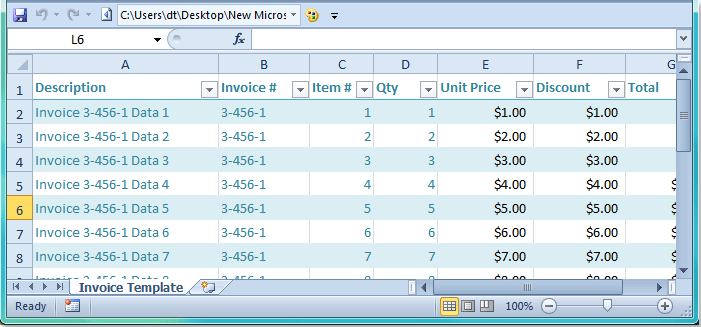
3. Ardından Excel 2007/2010'da Dosya > Farklı Kaydet'e tıklayın ve Excel 2013'te Dosya > Farklı Kaydet > Gözat'a tıklayın. Daha sonra Farklı Kaydet iletişim kutusunda, Dosya adı alanına şablon çalışma sayfanız için bir isim yazın ve ardından Kaydetme Biçimini Belirt açılır listesinden Excel Şablonu seçeneğini seçin, ekran görüntüsüne bakın:
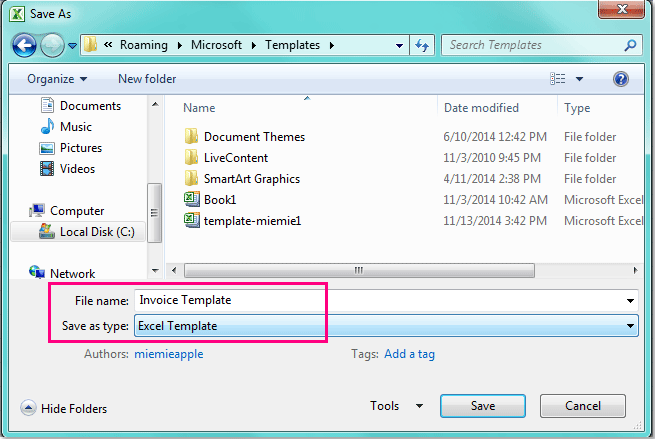
İpucu: Farklı Kaydet iletişim kutusunda, dosya yolunu değiştirmenize gerek yoktur, yeni dosya varsayılan olarak Şablonlar klasörüne kaydedilecektir.
4. Ve bu şablon çalışma sayfasını kaydetmek için Kaydet düğmesine tıklayın.
5. Çalışma sayfası şablonunu oluşturduktan sonra, şimdi bir Excel dosyası açın, çalışma sayfası sekmesine sağ tıklayın ve Ekle'yi seçin, ekran görüntüsüne bakın:
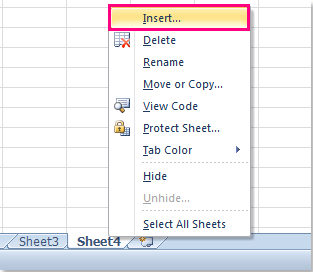
6. Ve açılan Ekle iletişim kutusunda, Genel sekmesi altında oluşturduğunuz sayfa şablonunu seçin, ekran görüntüsüne bakın:
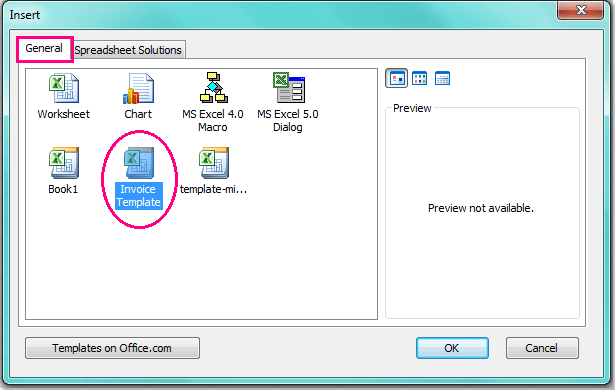
7. Son olarak, Tamam düğmesine tıklayın ve çalışma sayfası şablonunuz çalışma kitabına hızlıca eklenir.
Not: Çalışma sayfası şablonunu kaldırmak isterseniz, sadece Ekle iletişim kutusunda şablon sayfasını seçin, sağ tıklayın ve Sil'i seçin, ekran görüntüsüne bakın:
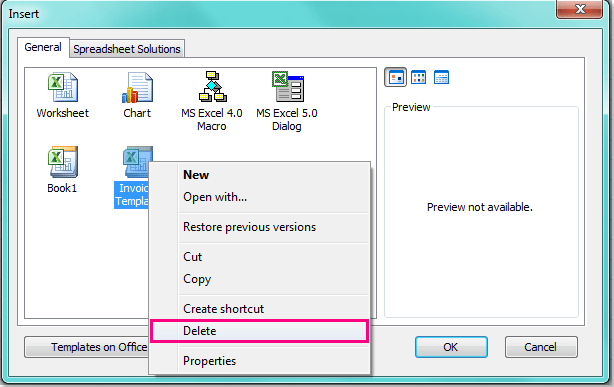
En İyi Ofis Verimlilik Araçları
Kutools for Excel ile Excel becerilerinizi güçlendirin ve benzersiz bir verimlilik deneyimi yaşayın. Kutools for Excel, üretkenliği artırmak ve zamandan tasarruf etmek için300'den fazla Gelişmiş Özellik sunuyor. İhtiyacınız olan özelliği almak için buraya tıklayın...
Office Tab, Ofis uygulamalarına sekmeli arayüz kazandırır ve işinizi çok daha kolaylaştırır.
- Word, Excel, PowerPoint'te sekmeli düzenleme ve okuma işlevini etkinleştirin.
- Yeni pencereler yerine aynı pencerede yeni sekmelerde birden fazla belge açıp oluşturun.
- Verimliliğinizi %50 artırır ve her gün yüzlerce mouse tıklaması azaltır!
Tüm Kutools eklentileri. Tek kurulum
Kutools for Office paketi, Excel, Word, Outlook & PowerPoint için eklentileri ve Office Tab Pro'yu bir araya getirir; Office uygulamalarında çalışan ekipler için ideal bir çözümdür.
- Hepsi bir arada paket — Excel, Word, Outlook & PowerPoint eklentileri + Office Tab Pro
- Tek kurulum, tek lisans — dakikalar içinde kurulun (MSI hazır)
- Birlikte daha verimli — Ofis uygulamalarında hızlı üretkenlik
- 30 günlük tam özellikli deneme — kayıt yok, kredi kartı yok
- En iyi değer — tek tek eklenti almak yerine tasarruf edin